Hola! Amigos, frustré parce que vous ne savez pas comment supprimer la protection en écriture du disque dans Windows 10. Si tel est le cas, inutile de paniquer, car voici un guide complet qui explique tout à ce sujet. Alors, voyagez avec la rédaction jusqu'à la fin !
Avez-vous déjà reçu le message d'erreur "le disque est protégé en écriture" lorsque vous essayez de formater la carte SD, la clé USB ou la clé USB? C'est une erreur très gênante qui gêne les procédures de formatage et de copywriting sur clé USB. Nous convenons qu'il s'agit d'une erreur très ennuyeuse, mais vous êtes-vous déjà demandé quel est ce message d'erreur et pourquoi il se produit? Bien sûr, de nombreux utilisateurs qui ne sont pas conscients de cela disent un grand NON. N'est-ce pas? Eh bien, pas de soucis, voici les réponses à votre question. Lisons-les !
Qu'est-ce que la « protection en écriture » ?
Cependant, la protection en écriture du disque est une fonction extrêmement utile qui bloque tous les fichiers suspects comme les virus et les sources non autorisées. Mais, parfois, cela peut être un problème qui vous empêche de modifier les fichiers. La raison pour laquelle vous recevez Message d'erreur "le disque est protégé en écriture" – parce que l'appareil rencontre un problème physique.
Lorsque vous recevez ce message d'erreur pendant le formatage de la clé USB ou des clés USB, ce qui signifie que vous ne pouvez plus exécuter les actions d'écriture. Supprimez la protection en écriture ou utilisez un autre disque, afin de résoudre le même problème.
Quelles sont les causes de l'erreur de protection en écriture USB ?
Eh bien, vous pouvez rencontrer cette erreur pour les raisons suivantes, lisons-les ci-dessous !
- Lorsque la clé USB ou la clé USB est pleine.
- Lorsque les clés USB et les cartes SD sont protégées en écriture.
- En raison de l'attaque du virus, il est infecté.
- Peut-être que le lecteur est corrompu ou cassé.
Voici quelques raisons fondamentales pour lesquelles vous avez rencontré "Le disque est protégé en écriture" Message d'erreur. Mais ne vous inquiétez pas, voici quelques solutions pour corriger cette erreur ennuyeuse !
Lire aussi: Réparer un périphérique USB inconnu (échec de la demande de descripteur de périphérique)
Meilleures méthodes pour corriger l'erreur protégée en écriture sur le disque sous Windows 10/8/7
Donc, si vous traversez cela et que vous souhaitez corriger l'erreur de protection en écriture. Ensuite, lisez les solutions répertoriées ci-dessous pour corriger cette erreur. Continuez à lire jusqu'à ce que vous trouviez celui qui vous convient le mieux !
Solution 1: suppression de la protection en écriture du disque à l'aide de l'invite de commande
En utilisant l'invite de commande, vous pouvez corriger l'erreur « Le disque est protégé en écriture ». Voici tout ce que vous devez faire!
Étape 1:- Dirigez-vous vers la zone de recherche de vos fenêtres, puis tapez Commande et choisissez la meilleure correspondance, puis cliquez avec le bouton droit sur la meilleure correspondance et sélectionnez Exécuter en tant qu'administrateur.
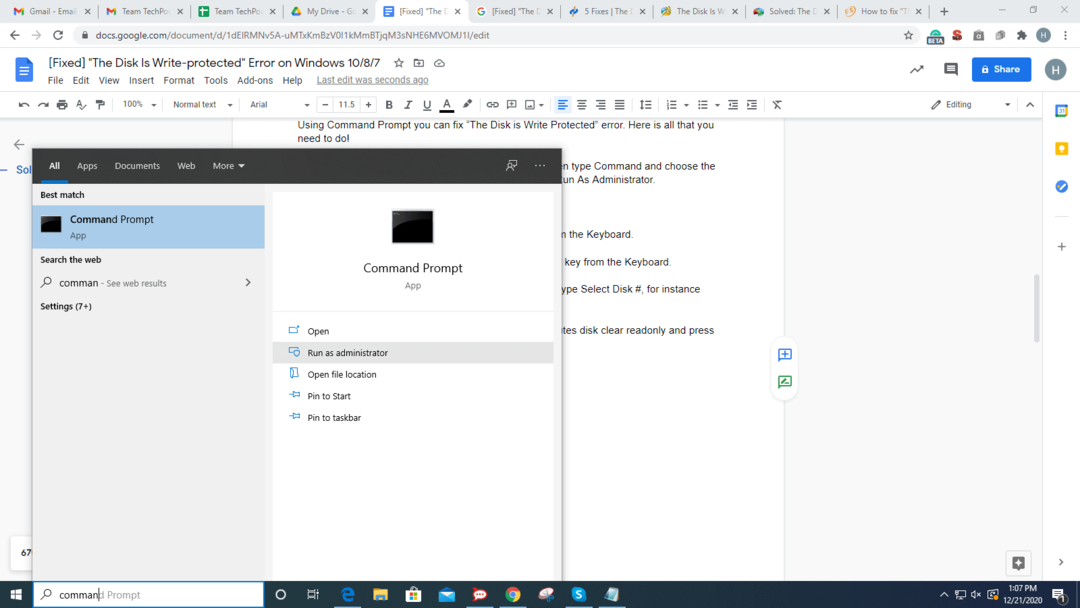
Étape 2:- Après ça, écrivez diskpart et appuyez sur la touche entrée depuis le clavier.
Étape 3:- Ensuite, écrivez un disque de liste, puis appuyez à nouveau sur la touche Entrée du clavier.
Étape 4:- Ensuite, pour sélectionner le disque protégé en écriture tapez Select Disk #, par exemple Select Disk 1. Plus tard, appuyez sur la touche Entrée.
Étape 5:- Maintenant, pour modifier les propriétés des attributs de type de disque, effacez le disque en lecture seule et appuyez sur Entrée.
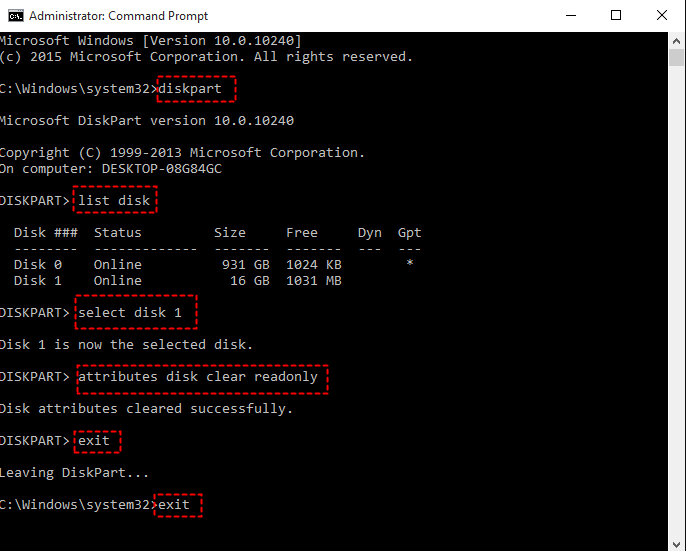
Étape 6: - Ensuite, saisissez Quitter et appuyez sur le Entrez la clé à deux reprises pour fermer le diskpart et Invite de commandes simultanément.
Après cela, rebranchez votre clé USB et vérifiez si l'erreur de protection en écriture est résolue. Si cela persiste, passez à d'autres solutions de dépannage avancées !
Lire la suite: Télécharger les mises à jour des pilotes USB Microsoft pour Windows 10, 8, 7
Solution 2: modifiez le registre pour désactiver la protection en écriture
Si la solution ci-dessus ne fonctionne pas, essayez de modifier le registre pour désactiver la protection en écriture du disque. Voici les étapes que vous devez suivre!
Étape 1:- Ouvrez instantanément la boîte de dialogue Exécuter en appuyant sur le bouton Touche Win et R simultanément. Puis, tapez regedit et appuyez sur la touche entrée depuis le clavier.

Étape 2:- Cela ouvrira la fenêtre de l'éditeur de registre, faites maintenant défiler les entrées vers le bas ou vers le haut sur le côté gauche pour localiser la source suivante: -
HKEY_LOCAL_MACHINE\SYSTEM\CurrentControlSet\Control
Étape 3:- Après cela, faites un clic droit sur le dossier de contrôle puis cliquez sur Nouveau, puis cliquez sur la Clé. Maintenant, nommez la nouvelle clé.
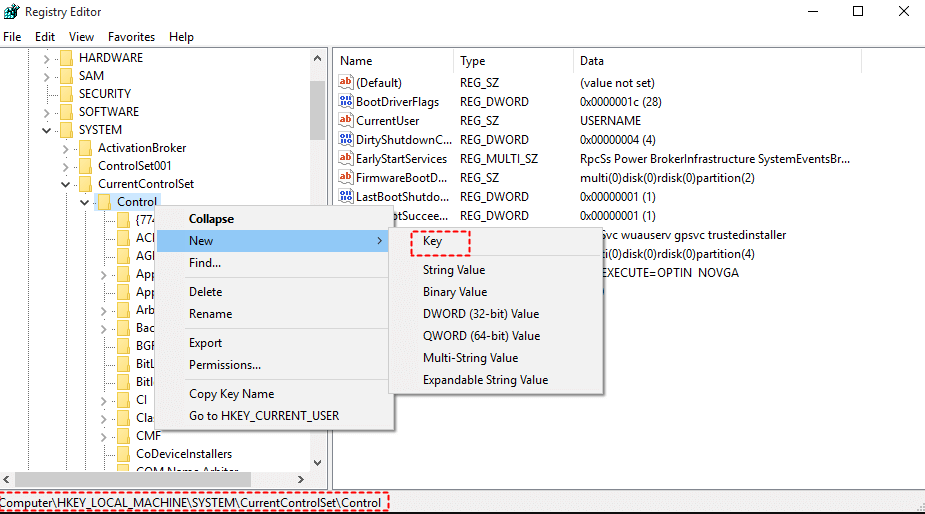
Étape 4:- Après avoir créé et nommé la nouvelle clé, faites un clic droit sur le côté droit du bloc puis sélectionnez Nouveau, ensuite, cliquez sur Valeur DWORD 32 bits.
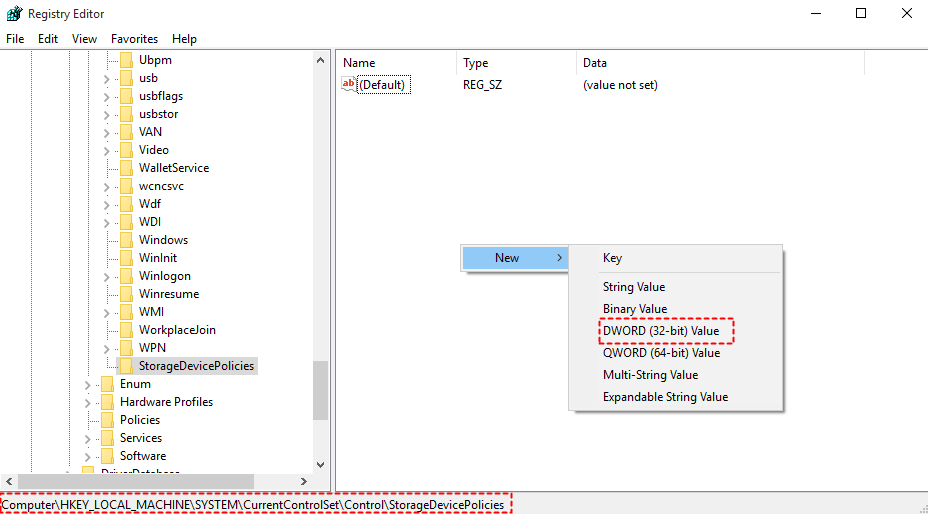
Étape 5:- Par la suite, nommez le nouveau Dword protection en écriture.
Étape 6: - Maintenant, cliquez deux fois sur le DWORD récemment créé et définissez sa valeur de 1 à 0. Après cela, cliquez sur Ok pour enregistrer les modifications.
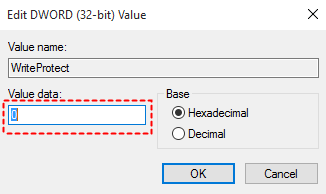
Après cela, fermez la fenêtre de l'Éditeur du Registre et redémarrez votre système.
Lire la suite: Comment installer Windows 10 à partir d'une clé USB
Solution 3: modifier si le fichier est défini sur le statut « lecture seule »
En plus de cela, parfois le statut du fichier est défini sur Lecture seule, qui est le principal coupable derrière le disque est une erreur protégée en écriture sur les clés USB ou les cartes SD. Pour éviter ce problème, assurez-vous que le fichier n'est pas défini sur l'état Lecture seule. Pour ce faire, cliquez à droite sur le fichier que vous souhaitez copier, puis sélectionnez les propriétés. Cela ouvrira la fenêtre des propriétés, assurez-vous maintenant que l'option Lecture seule n'est pas cochée. Plus tard, cliquez sur Appliquer puis sur OK pour enregistrer les modifications.
Le disque est une erreur protégée en écriture sous Windows 10/8/7 [Résolu]
Alors, voici comment vous pouvez corriger l'erreur protégée en écriture sur le disque sous Windows 10/8/7. Cependant, vous n'avez pas besoin d'essayer toutes les solutions, continuez simplement à lire jusqu'à ce que vous trouviez la solution idéale. Lors de l'exécution de la méthode, si vous rencontrez une requête, faites-le nous savoir dans la zone de commentaire ci-dessous! Nous ferons tous les efforts possibles pour vous aider. Et, oui, n'oubliez pas de vous inscrire à notre Newsletter pour rester à jour. C'est ça! Pour l'instant, nous arriverons bientôt avec un autre article intéressant et utile, en attendant, restez à l'écoute avec nous !